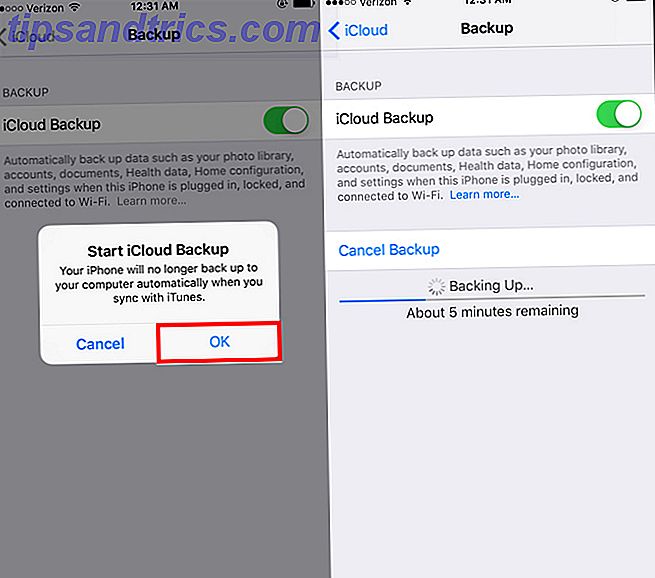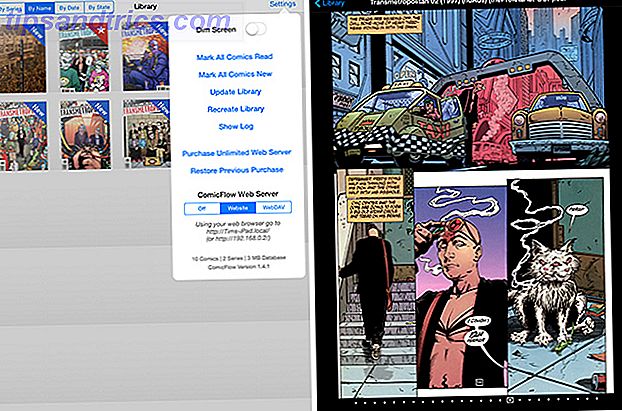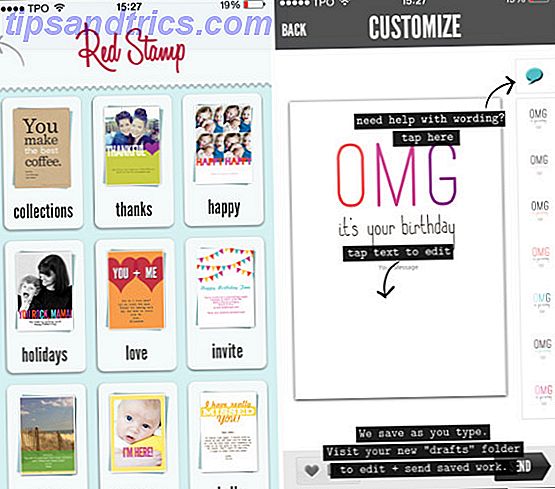Para muitos de nós que trabalhamos na nuvem, confiamos bastante em nossos serviços favoritos. Às vezes, também amamos e confiamos neles, talvez um pouco mais do que deveríamos, deixando-nos abertos a perder tudo o que construímos com o serviço até agora.
Para muitos de nós que trabalhamos na nuvem, confiamos bastante em nossos serviços favoritos. Às vezes, também amamos e confiamos neles, talvez um pouco mais do que deveríamos, deixando-nos abertos a perder tudo o que construímos com o serviço até agora.
Recentemente, ocorreu-me que eu tinha investido muito tempo em minhas tarefas RememberTheMilk, mas não tinha como acessar essas tarefas se o site RTM estivesse inoperante ou a minha conta tivesse problemas. Tenho certeza de que não sou a única pessoa nessa posição, por isso pus um pouco de pensamento sobre as melhores maneiras de fazer backup de tarefas RTM para que elas estejam sempre protegidas e disponíveis.
Use um gerenciador de tarefas local que sincronize com o RTM
Há um grande número de programas gerenciadores de tarefas locais para todos os sistemas operacionais, muitos dos quais oferecerão uma sincronização bidirecional com o RTM, como o Outlook e o MilkSync. Isso é ideal se você gosta de trabalhar localmente ou offline ocasionalmente, mas exige uma associação Pro RememberTheMilk.
Lembre-se de manter o programa em sincronia com o RTM, se esta for sua solução de backup. Você pode fazer isso garantindo que o programa seja aberto regularmente, seja abrindo na inicialização ou escrevendo um script para abri-lo regularmente.
Use as exportações manuais RTM e um gerenciador de tarefas local
Se você não é muito técnico e quer apenas ler um backup de suas tarefas, esta é uma boa opção. Obtenha seu gerenciador de tarefas local favorito e passe regularmente por essas etapas para exportar seus dados RTM e importá-los para o programa escolhido.

Enquanto estiver conectado ao RTM, vá para Configurações> Informações e observe o link abaixo “Serviço iCalendar (todas as listas)”. Copie o link e cole-o na barra de URL do seu navegador e, em seguida, altere a seção “webcal: //” ou o URL para “https: //”. Pressione enter e ele fará o download de um backup de suas tarefas como um arquivo .ics.

Use o Wget para obter um backup
O Wget é uma ferramenta de linha de comando para obter o conteúdo de um documento da web. Ele está pronto para ser usado no Windows ou UNIX, mas para usuários de Mac há um processo um pouco mais complicado para instalá-lo, que está detalhado aqui Como obter o Wget para o seu Mac Como obter o Wget para seu Mac Os Macs são ótimos, com sua interface limpa e um back-end Unix. Às vezes você tem a sensação de que pode fazer praticamente qualquer coisa com eles. Até que um dia você esteja tentando fazer algo simples e você ... Leia Mais.
Para fazer backup de seus dados RTM com o Wget, use este comando:
wget -q --http-usuario = "YOUR_USERNAME" --http-password = "SEU_PASSWORD" --no-certificado de cheque https://www.rememberthemilk.com/icalendar/YOUR_USERNAME/ -O rememberthemilk .date '+ % Y-% m-% d'`.ics

Use o Backup do Wget RTM em um script diário
Criar um arquivo de lote Como escrever um arquivo de lote simples (BAT) Como escrever um arquivo de lote simples (BAT) Os arquivos em lote podem automatizar as tarefas diárias do computador. Mostraremos como os arquivos em lote funcionam e ensinamos o básico. No final deste artigo, você terá escrito seu primeiro arquivo de lote. Leia mais ou um script de automação 3 Fluxos de trabalho simples do Automator fáceis de criar para uso diário 3 Fluxos de trabalho simples do Automator fáceis de criar para uso diário Leia mais, que inclui o comando RTM Wget. Certifique-se de que o seu script seja executado diariamente e você sempre terá os dados mais recentes salvos em backup.
Hacks limpos para melhor proteção
Veja mais algumas ideias para tornar seu backup RTM ainda mais protegido:
- Use email, Twitter ou Evernote para adicionar tarefas ao RTM, para que você sempre tenha um backup do que foi inserido.
- Use o Dropbox 4 maneiras exclusivas e divertidas de usar o Dropbox 4 maneiras exclusivas e interessantes de usar o Dropbox Leia mais ou outra ferramenta de backup on-line para fazer backup do backup RTM que você obteve com o Wget ou uma exportação manual.
- Vá um passo além com o seu arquivo batch ou script de automação e certifique-se de que ele copie seu arquivo de back-up RTM para o seu Dropbox automaticamente.
Backup para outros gerentes de tarefas
A maioria dos métodos acima funcionaria igualmente bem para o backup de outras tarefas baseadas na web. Basta procurar por sua ferramenta de exportação e usar essas ideias.
Melhores combinações de backup de tarefas
Obviamente, um script de backup diário usando o Wget é a maneira mais fácil de garantir que você tenha as tarefas mais recentes em sua área de trabalho. No entanto, você provavelmente ainda desejará um gerenciador de tarefas local para ler suas tarefas a partir desse arquivo de backup ou para verificar suas tarefas enquanto estiver off-line. Algumas pessoas preferirão usar um cliente local que possa sincronizar, mas isso só será efetivo se você abrir o programa e sincronizá-lo regularmente.
Como você faz o backup de sua lista de tarefas? Quais são suas melhores dicas para gerenciar seus back-ups de RTM?
Crédito de imagem: Moutzouris